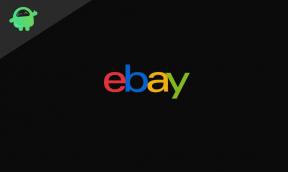Så här lägger du till anpassad ringsignal och aviseringsljud på Android
Android Tips Och Tricks / / August 05, 2021
Anpassad ROM | CyanogenMod | Android-appar | Firmwareuppdatering | MiUi | Allt lager ROM | Lineage OS |
Det finns tillfällen när du vill lägga till eller ställa in en anpassad ringsignal eller meddelandeljud. Särskilt jag byter telefonens ringsignal eftersom standard ringsignal kan likna - vad den andra personen offentligt har.
Så idag tar vi en guide - Så här lägger du till anpassad ringsignal och aviseringsljud på Android. Vi pratar alltid om root och återställningar så idag behöver du inte oroa dig eftersom det inte finns något behov av root-åtkomst och anpassade återställningar.
Det finns många avancerade smartphones som Samsung, Sony, etc. men vi behöver en specifik ringsignal som vi gillar. Låt oss börja med utan ytterligare skyldighet - Hur du kan ändra eller lägga till en ny ringsignal och meddelandeljud.
Innehållsförteckning
-
1 Så här lägger du till anpassad ringsignal och aviseringsljud på Android
- 1.1 Alternativ 1 - Via inställningsmenyn
- 1.2 Alternativ 3 - Via musikspelare
- 1.3 Bonus - Ställ in anpassad ringsignal för kontakt
Så här lägger du till anpassad ringsignal och aviseringsljud på Android
Stegen kan variera med olika versioner av Android. Några av stegen är vanliga att utföra. Det finns olika sätt genom vilka du kan uppnå målet att ställa in en anpassad ringsignal på Android.
Alternativ 1 - Via inställningsmenyn
- Ladda ner eller kopiera önskad ringsignal eller anmälan till din telefon. (Vi rekommenderar att den sparas i Filer> Externt kort> Ljud).

- Gå till Inställningar> Ringsignaler och volymer här ser du några volymalternativ och nedan är där du kan ändra din ringsignal. (Vissa Android-versioner kan behöva gå till Inställningar> Ljud> Enhets ringsignal som Android Kitkat).
- Välj Ring varningstonen (Sim1 / Sim2).
- Listan kommer att visas med några standard ringsignaler och bläddra sedan till toppen där du hittarFler ringsignaler...
- Lista över låtar eller mp3-filer visas, välj den du önskar. Välj sedan OK.
- Välj igen OK.

Det är det du är klar med att ställa in anpassad ringsignal. Samma sak kan göras med anmälan också.
Alternativ 3 - Via musikspelare
Detta kan vara en enklare metod än den första metoden.
- Öppna önskad musikspelare spelar önskad musik som ska ställas in som ringsignal.
- Välj meny medan du spelar musiken.
- VäljVälj som i alternativ.
- Välj om du vill att det ska vara en ringsignal, samtalston, alarm.
Bonus - Ställ in anpassad ringsignal för kontakt
Det finns också ett alternativ där du kan ställa in en anpassad ringsignal för en specifik kontakt så att det blir lätt att upptäcka den som ringer. Jag brukar göra det om en familjemedlem ringer.
- Starta standard kontakter app och öppna en kontakt som du vill ställa in en anpassad ringsignal för.
- Rulla sedan ner tills du ser ett alternativ - Ringsignaler.
- Välj det och en lista visas där du kan se alla ringsignaler och du kan till och med lägga till en extra ringsignal som du gjorde i Alternativ 1 - Via inställningsmenyn.
- Välj ringsignal och klicka OK.

Så detta var Så här lägger du till anpassad ringsignal och aviseringsljud på Android.
Berätta för oss om det fungerade för dig. Dela och kommentera nedan.